Windows11/10では使用できないプロダクトキーリンクの変更
Windows 11/10には、プロダクトキーを変更するために使用できるアクティベーションセクションがあります。次のバージョンのWindowsにアップグレードする場合、または再インストール後に再アクティブ化する場合に便利です。
ただし、Windowsのプロダクトライセンスキーを変更しようとすると、プロダクトキーの変更リンクが使用できないか表示されないことがわかります。通常、Windowsがまだアクティブ化されていない場合に発生するため、Windowsが最初にアクティブ化されているかどうかを確認することをお勧めします。そうでない場合は、先の方法に従ってWindows11/10のプロダクトキーを変更してください。
Windows 11 の場合 、このオプションはここに表示されます
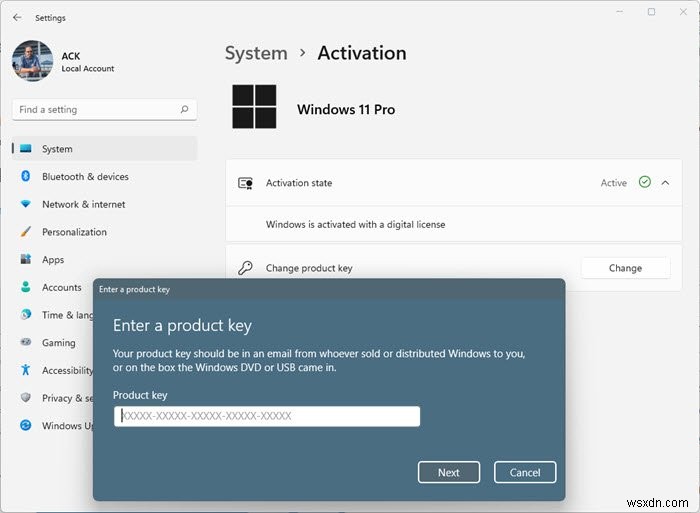
Windows 10 の場合 、ここにこのオプションが表示されます:
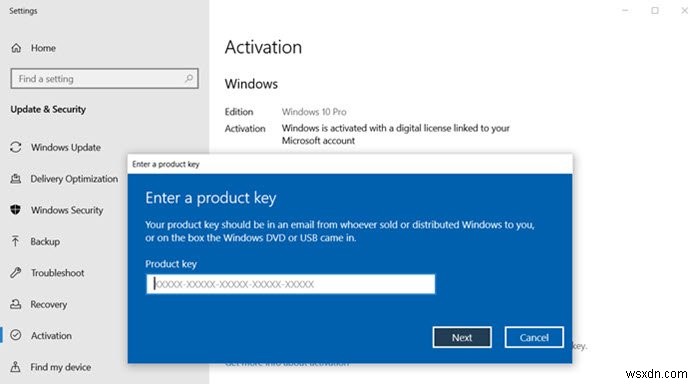
Windows11/10では使用できないプロダクトキーリンクの変更
SLUIを使用してWindows11/10/8/7をアクティブ化できます コマンドまたはSLMGRの使用 。前者は[プロダクトキーの変更]リンクをクリックしたときと同じインターフェイスを起動しますが、後者はコマンドプロンプトからそれを許可します。プロダクトキーを覚えていない場合、および古いインストールを使用している場合は、キーを見つける方法を確認してください。
1]ソフトウェアライセンスユーザーインターフェイスまたはSLUI
実行プロンプト(Win + R)を開き、 SLUIと入力します Enterキーを押します。 「プロダクトキーを入力してください」アクションウィンドウが起動します。
ここで、Windowsキーを入力して、ウィンドウをアクティブ化またはアップグレードできます。
2]SLMGRまたはソフトウェアライセンス管理ツール
これは、コマンドプロンプトから実行し、Windowsキーと一緒に使用してWindowsをアクティブ化できるVBSファイルです。これは、複数のコンピューターをアクティブ化するためにEnterpriseのボリュームアクティブ化管理ツールとして使用されるかなり複雑なツールです。
次のコマンドを実行します:
slmgr.vbs /ipk <Your Windows product key>
または
slmgr.vbs [<ComputerName> [<User> <Password>]] [<Options>]
とはいえ、キーが機能しない場合は、必ずWindows11/10のプロダクトキーを検証してください。
この投稿がプロダクトキーの検索と変更に役立つことを願っています。
関連 :WindowsServerのプロダクトキーの変更が機能しない。
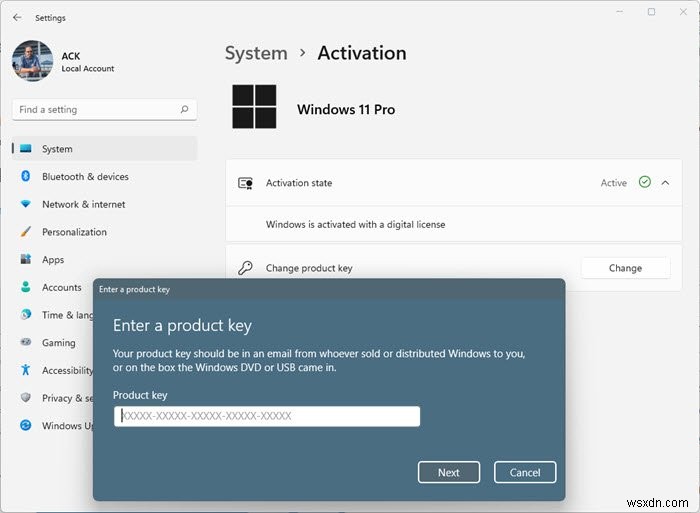
-
AutoCadがWindows11/10で機能しない
最新バージョンのWindowsにアップグレードしたユーザー– Windows 11/10 一部のアプリケーションが機能していない場合があります。私の場合、セキュリティソフトウェアが無効になっていることがわかりました。再び機能させるには、再インストールする必要がありました。 更新を含むWindowsの新しいバージョンごとに、互換性の問題、レジストリの変更の新しいセットが発生することはよく知られています。最近、一部のユーザーが AutoCADを見つけていると言われました。 Windows11/10のアップグレード後には機能しませんでした。 彼らのウェブサイトへの投稿は次のように述べています
-
Windows 10 でプロダクト キーを変更する方法
Windows では、ライセンス認証に使用するプロダクト キーを変更できます。これにより、Windows 10 の別のエディションにアップグレードしたり、ライセンスを再利用している場合やキーが取り消された場合に別のキーに切り替えたりすることができます。 コマンド プロンプトから実行できるターミナル ソリューションなど、プロダクト キーを変更する方法は複数あります。このガイドでは、Windows 10 設定アプリを使用する最も簡単な方法を紹介します。 [スタート] メニューまたは Win+I キーボード ショートカットから [設定] を開きます。 「更新とセキュリティ」カテゴリをクリック
